文章目录
1. 真机和虚拟机的交互操作
1.1真机的操作
(1)虚拟控制台和可视化界面的交互操作
①ctrl+alt+(f2-f6) ------ #进入虚拟控制台;本人计算机为f5,(注意先按Fn+Esc关掉热键功能)
login:root
passwd:redhat --------#获得root权限,密码redhat
虚拟机控制台常见的一些(init)命令:
| 命令–init | 注释 |
|---|---|
| init 1 | #单用户模式 |
| init 2/3/4 | #多用户模式 |
| init 5 | #图形化界面模式 |
| init 6 | #重启 |
Result!
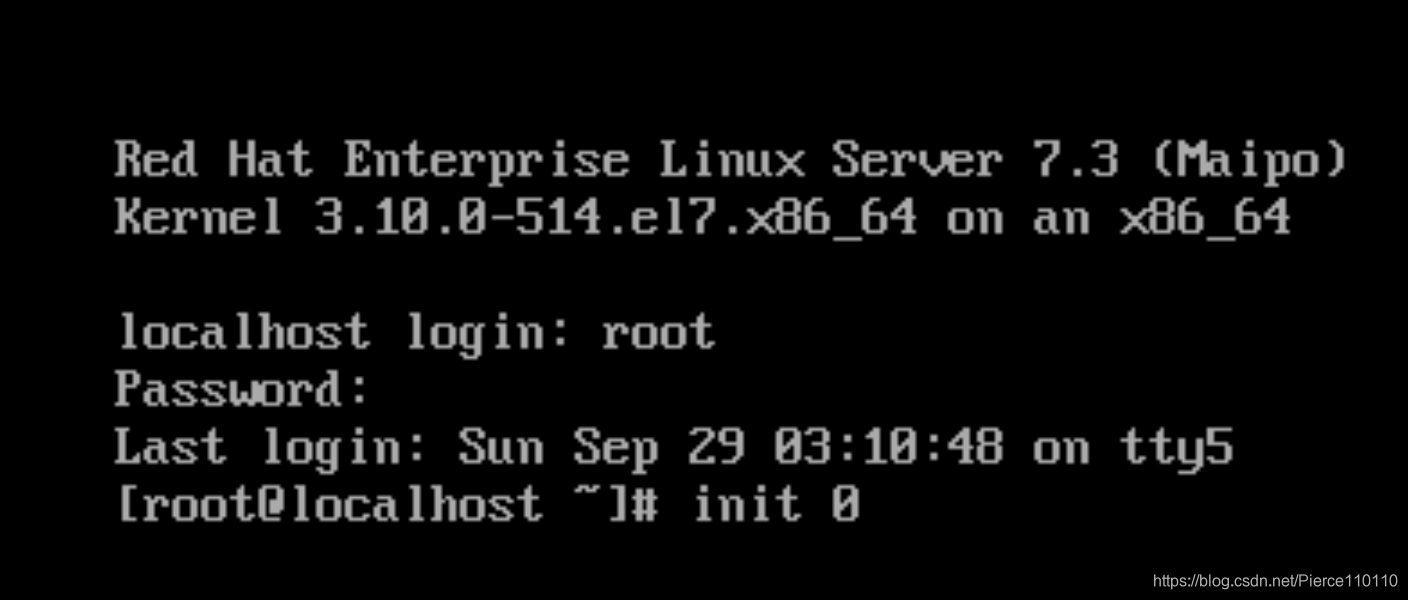
②ctrl+alt+f1 #从虚拟控制台返回可视化界面;
Result!
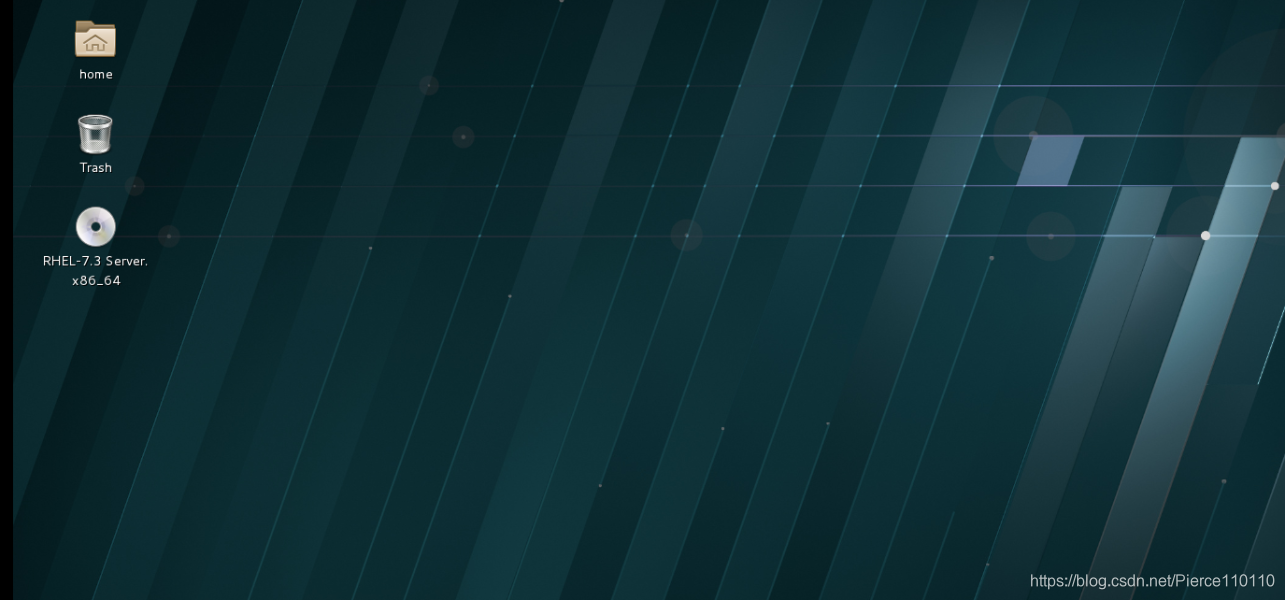
1.2 linux虚拟机环境配置
系统中有两个已经装好的虚拟机desktop和server,用户包括超级用户(root)和
普通用户(student);
| 虚拟机 | 用户& 密码 |
|---|---|
| desktop | (ordinary)student&student(super)root&[redhat / westos] |
| server | (ordinary)student&student(super)root&[redhat / westos] |
1.3 真机和虚拟机的交互操作
(1)首先在真机打开一个terminal(与内核交互的窗口)
*注意:(好的习惯) history -c ------#配置干净的操作环境;
(2)rht-vmctl 命令-------真机下运行
| 命令 | 注释 |
|---|---|
| rht-vmctl start destkop\server | #开启虚拟机 |
| rht-vmctl start destkop\server | #查看虚拟机状态 |
| rht-vmctl view destkop\server | #显示虚拟机 |
| rht-vmctl reset destkop\server | #重置(注:虚拟机已经启动) |
| rht-vmctl poweroff destkop\server | #虚拟机断电 |
| rht-vmctl stop destkop\server | #虚拟机关机 |
result!
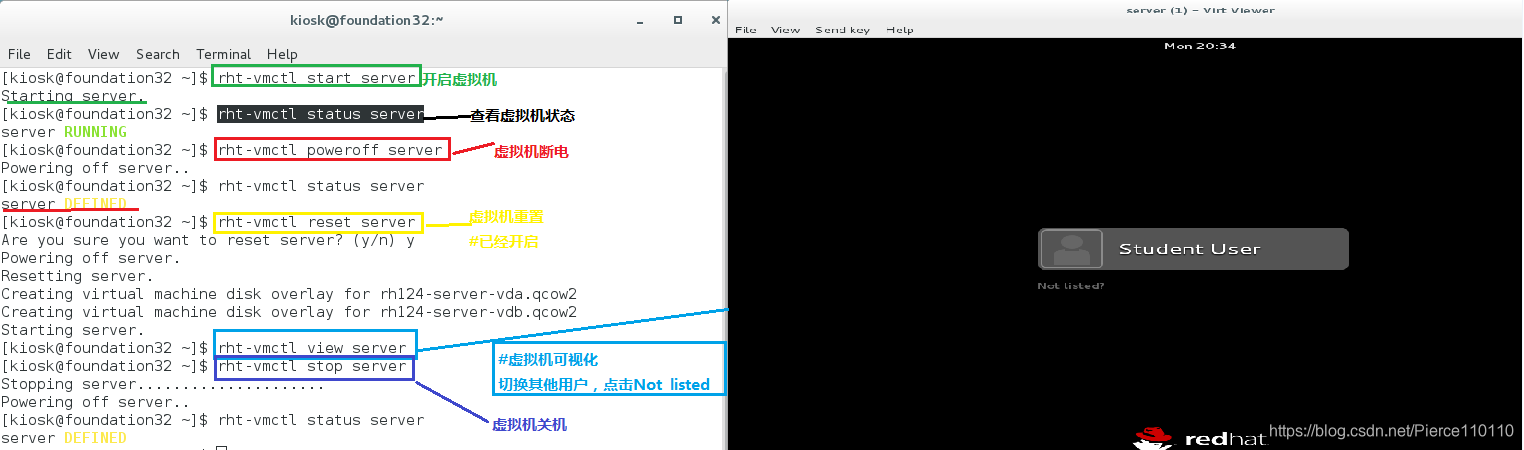
(3)退出登录
①terminal: gnome-session-quit --force
②可视化界面:send key ----ctrl+alt+f6
③文本:exit\ctrl+D
2.shell & Linux
2.1 shell & 内核(kernel) & Linux
(1)shell:app和内核之间传输沟通的桥梁,保护内核的工具,shell就包裹着内核,内核下一层是硬件,为app所调动,shell 是一个应用程序,它连接了用户和 Linux 内核,让用户能够更加高效、安全、低成本地使用 Linux 内核。
shell的种类:bash(GNU Bourne Again Shell);其他:sh tcsh ksh。
(2)内核(kerbel) :操作系统的一部分,对程序的优先级进行管理(CPU=计算器+寄存器+控制器,一个计算器一次只能处理一个任务,多个应用同时开启时由内核管理处理优先级);
(3)Linux:一款内核,它由众多微内核组成,其源代码完全开源而linuxos=linux内核+GUN软件+厂商开发出来的软件。
2.2 shell的操作
| 序号 | 命令 | 注释 |
|---|---|---|
| (1) | (鼠标右击)open in terminal | 开启shell脚本 |
| (2) | (快捷键) ctrl+shift+N (shell) gnome-terminal | 在另一界面开启一个新的shell |
| (3) | (快捷键) ctrl+shift+T | 在同一界面开启一个新的shell |
| (4) | gnome-control-center打开设置中心—keyboard—shortcuts—custom shortcuts—选择添加—填入快捷键名称–(shell)gnome-terminal到command中—点击disable输入快捷键; | 设置快捷键 |
| (5) | (快捷键) ctrl+D ctrl+W 或者(shell)exit | 关闭当前shell |
| (6) | (快捷键) ctrl+Q | 关闭所有的shell |
Result!
(1)开启shell脚本;
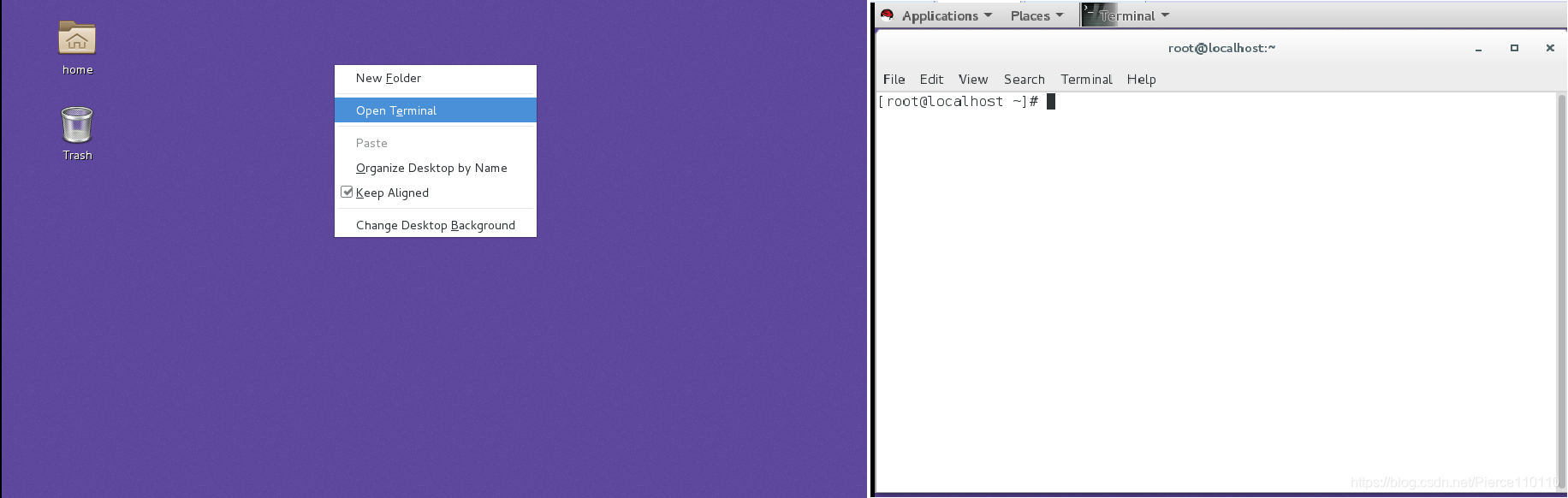
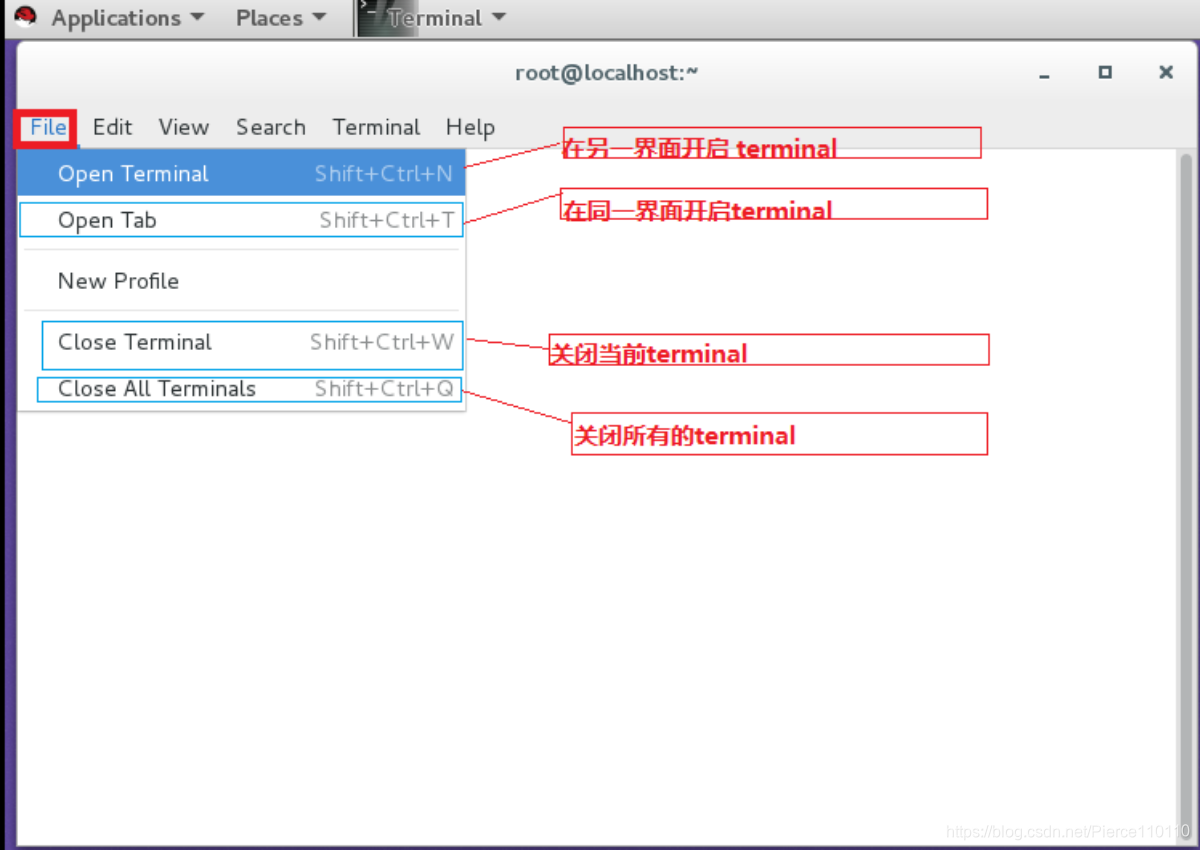 (2)(3)结果
(2)(3)结果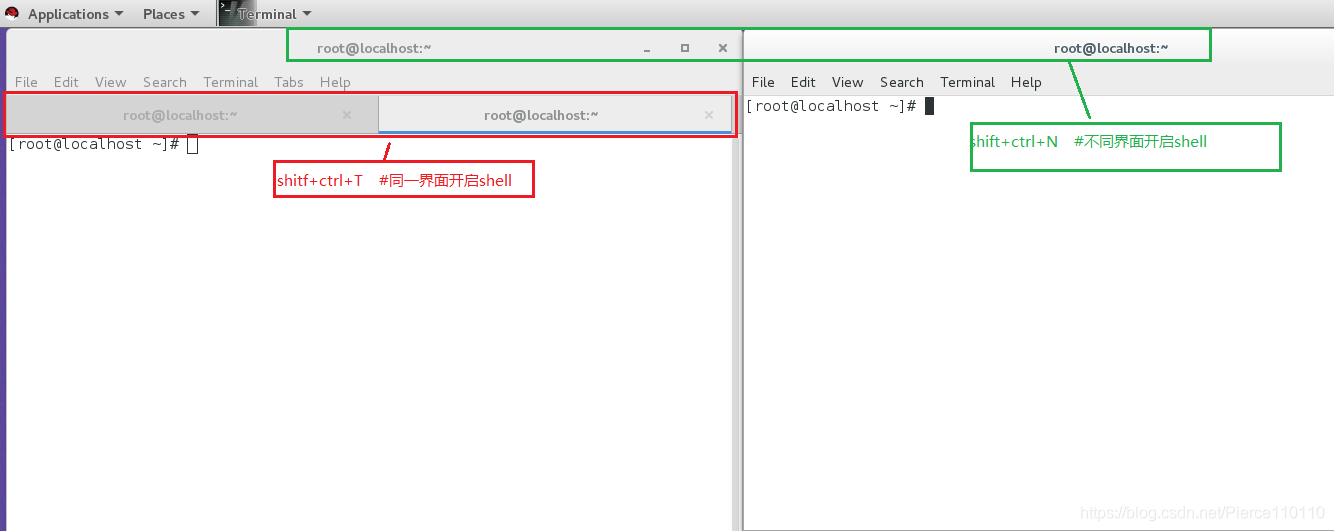
2.3 命令行提示符
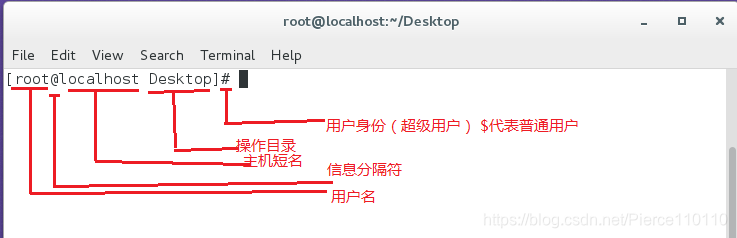
3.文件管理
3.1语法
| 功能 | 语法 | 语法 |
|---|---|---|
| 1新建文件(touch) | touch filename | 新建一个文件 |
| touch filename1 filename2 filename3 | 新建多个文件 | |
| touch -t filename | 按时间建立文件 | |
| touch ///filename | 在指定路径下建立文件 | |
| 2删除文件(rm) | rm file | 删除文件(只有root会提示) |
| rm -f file | 强制 删除文件 | |
| 3复制文件(cp) | cp [option] 源文件 目的文件 | #文件复制 |
| cp file1 file2 dir | #复制多个文件到指定目录(指定目录必须存在可以是同目录 也可以是不同目录 同目录不能重名) | |
| 4.文件移动(mv) | mv 源文件 目的文件 | #文件移动(相当于重命名) |
| 5.1文件正向查看(cat) | cat file | #查看文件的全部内容 |
| cat -b file | #显示行号不包含空行 | |
| cat -n file | #显示行号包含空行 | |
| 5.2.文件反向查看(tac) | 同cat | #反向输出文件内容 |
| 5.3.文件正向前几行(head) | head file | #默认前10行 |
| head -n 5 file | #默认前5行 | |
| 5.4.文件正向后几行(head) | tail file | #默认后10行 |
| tail -n 5 file | #后5行 | |
| tail -f /var/log/messages | #对系统日志文件进行监控 | |
| 6.1阅读器(less) | less filename | #分页浏览 |
| (terminal)up/down | #逐行移动 | |
| (terminal)pageup/pagedown | #逐页移动 | |
| /关键字(vim) | #高亮显示关键字,n向下匹配,N向上匹配 | |
| v | #进入vim模式,在vim模式中按’:wq 退回到less模式 | |
| q | #退出 | |
| 6.2阅读器(more) | more filename | #多页浏览 |
| 7.文件信息查看(ls) | ls -l filename | #查看文件属性 |
| ls dir | #查看目录中的内容 | |
| ls -d dir | # 查看目录本身 | |
| ls -ld dir | #查看目录本身的属性 | |
| ls -a dir | #查看目录中所有文件(包含隐藏的即以’.'开头的文件) | |
| ls -S dir | # 查看并且按照大小排序 | |
| ls -s dir/filename | # 查看文件大小(存储空间最小单元4k) | |
| ls -lR dir | #查看目录下以及递归子目录文件 | |
| ls =lrt dir | #按照时间顺序进行排序 |
*注意 :
1.touch的作用:(1)新建文件;(2)修改文件的时间戳,(不同的时间戳就是不同的文件):atime-文件内容被访问的时间标识 mtime-文件内容被修改的时间标识 ctime-文件属性或内容被修改的时间标识;时间戳包括:access-最后一次被访问的时间,modify-文件内容被修改的时间,change-内容和属性被修改的时间。
2.cp:新建的过程(时间戳不同);
3.mv:相同磁盘的文件移动只是一个重命名过程;不同磁盘的文件移动是复制删除过程。
3.2 结果
Result1 新建文件
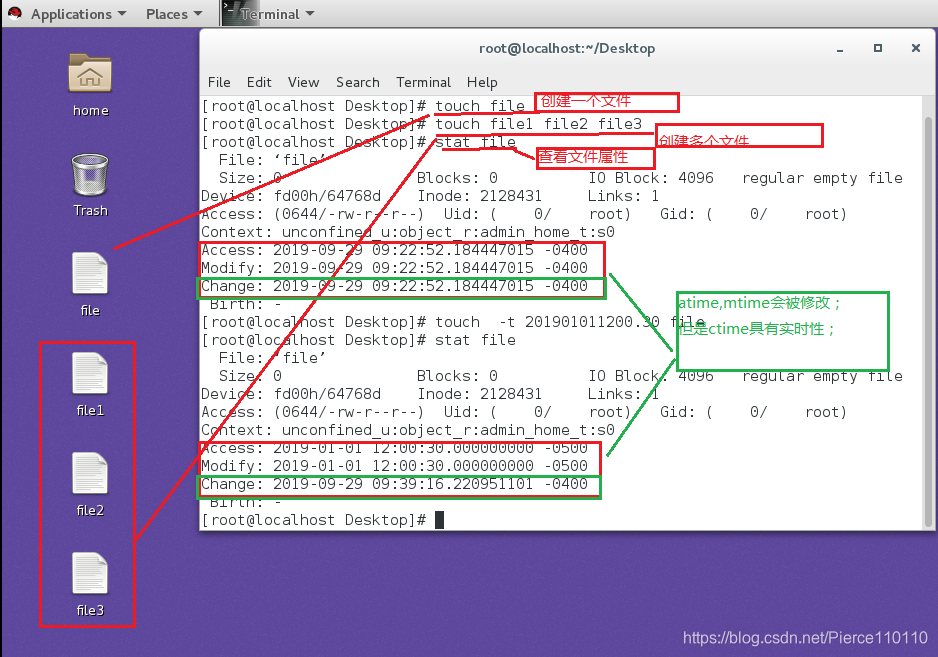 Result2 删除文件
Result2 删除文件
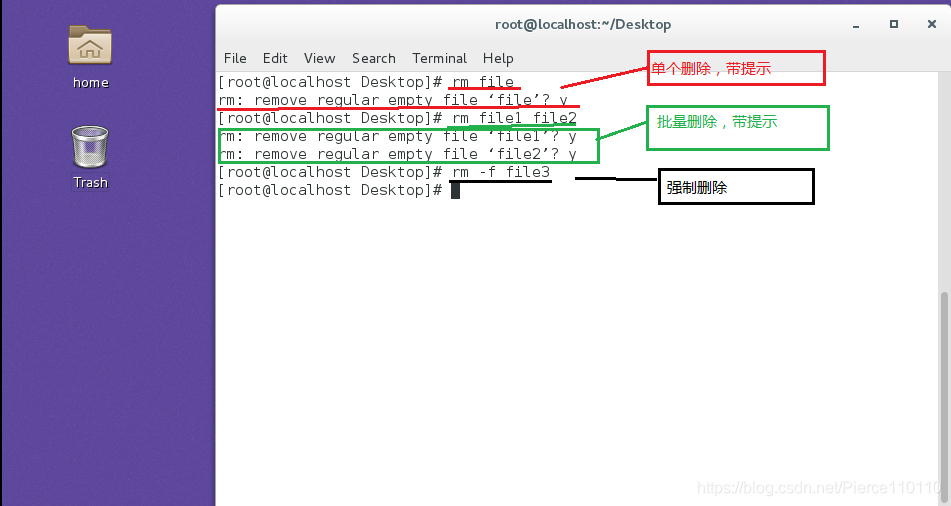 Result3 复制文件
Result3 复制文件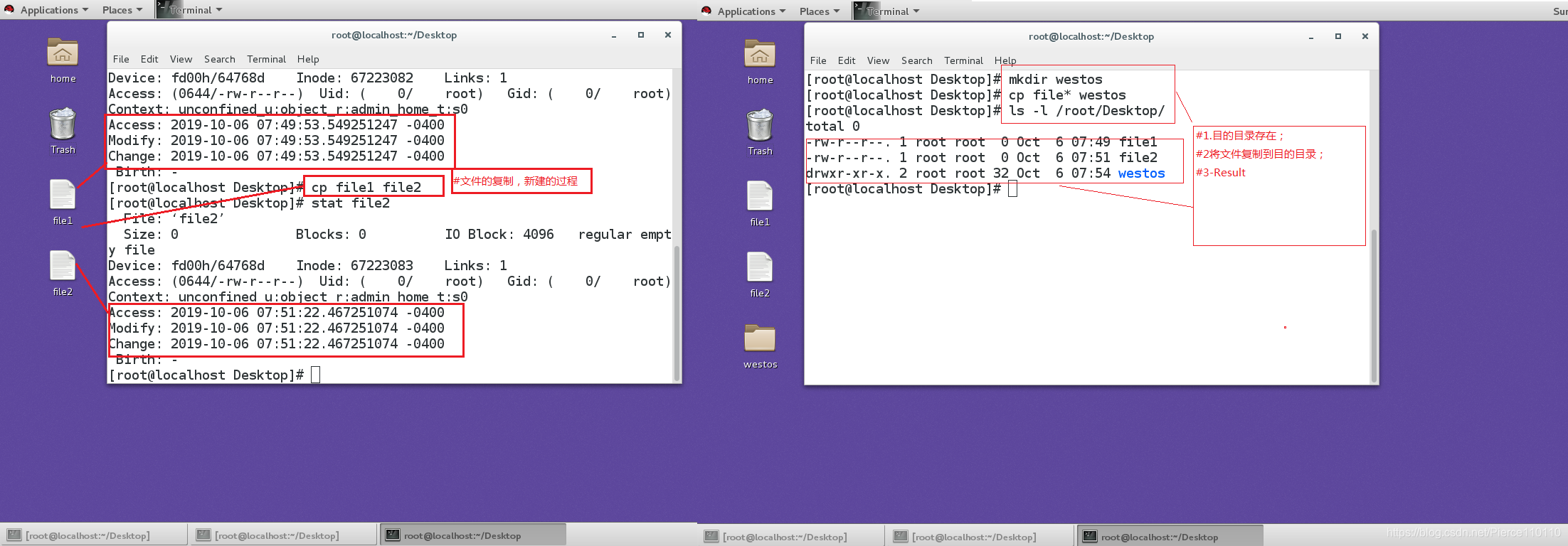 Result4 移动文件
Result4 移动文件
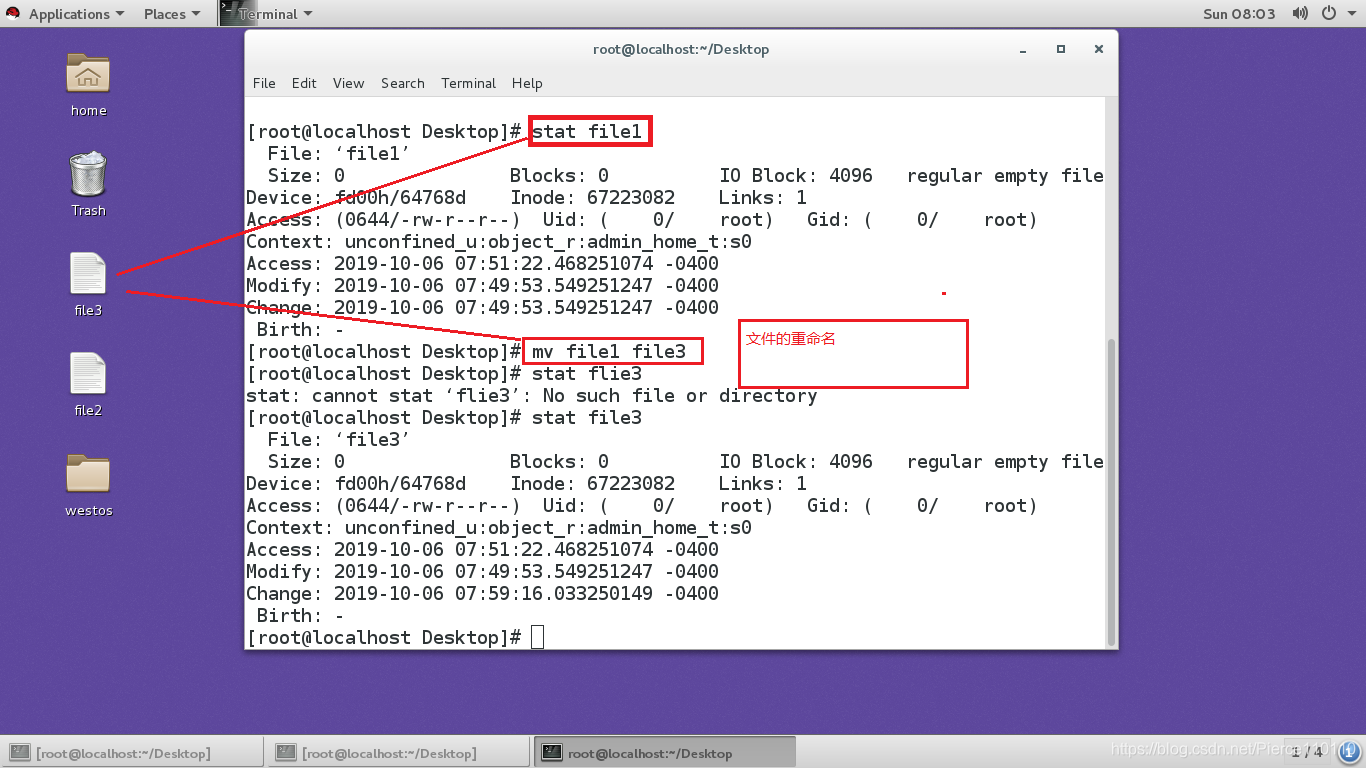 Result5.1 查看文件内容(cat)
Result5.1 查看文件内容(cat)
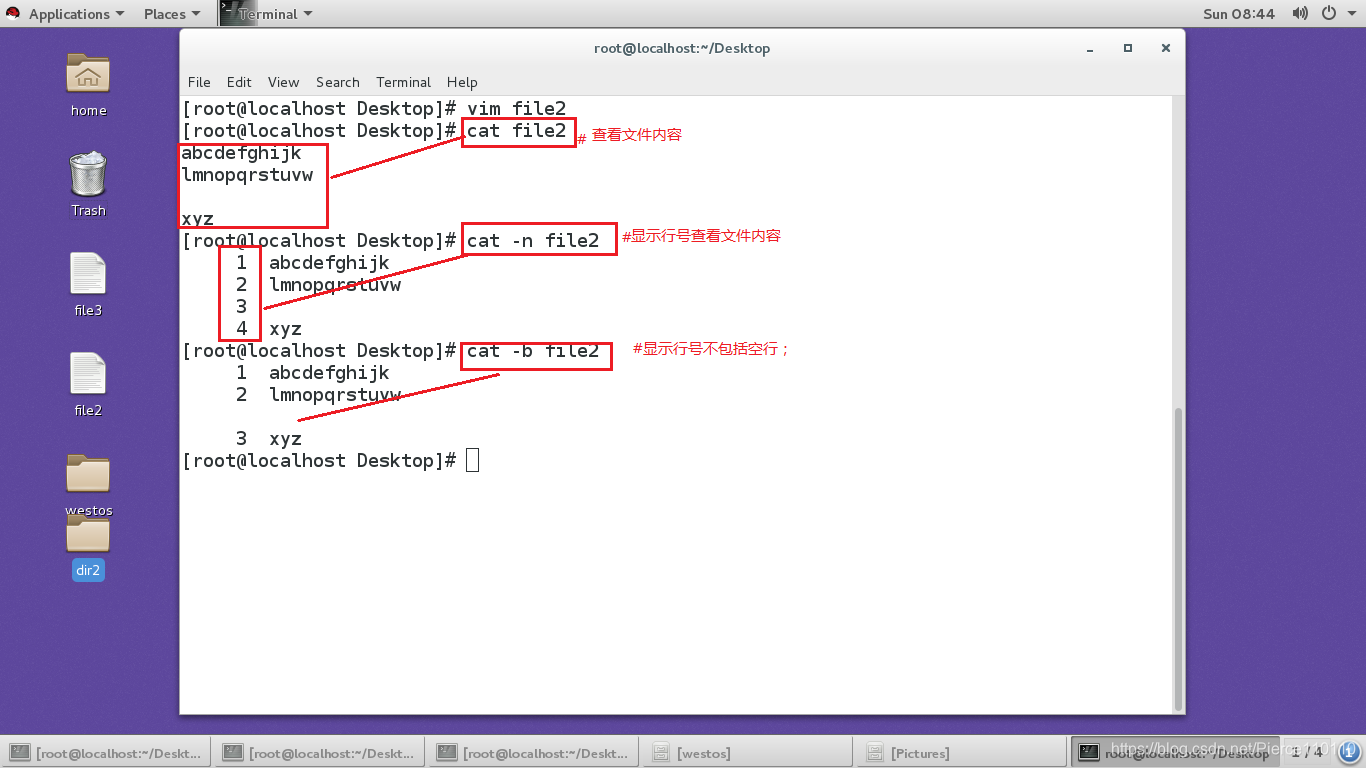 Result5.2 阅读器(less/more)查看文件前后几行(head/tail)
Result5.2 阅读器(less/more)查看文件前后几行(head/tail)
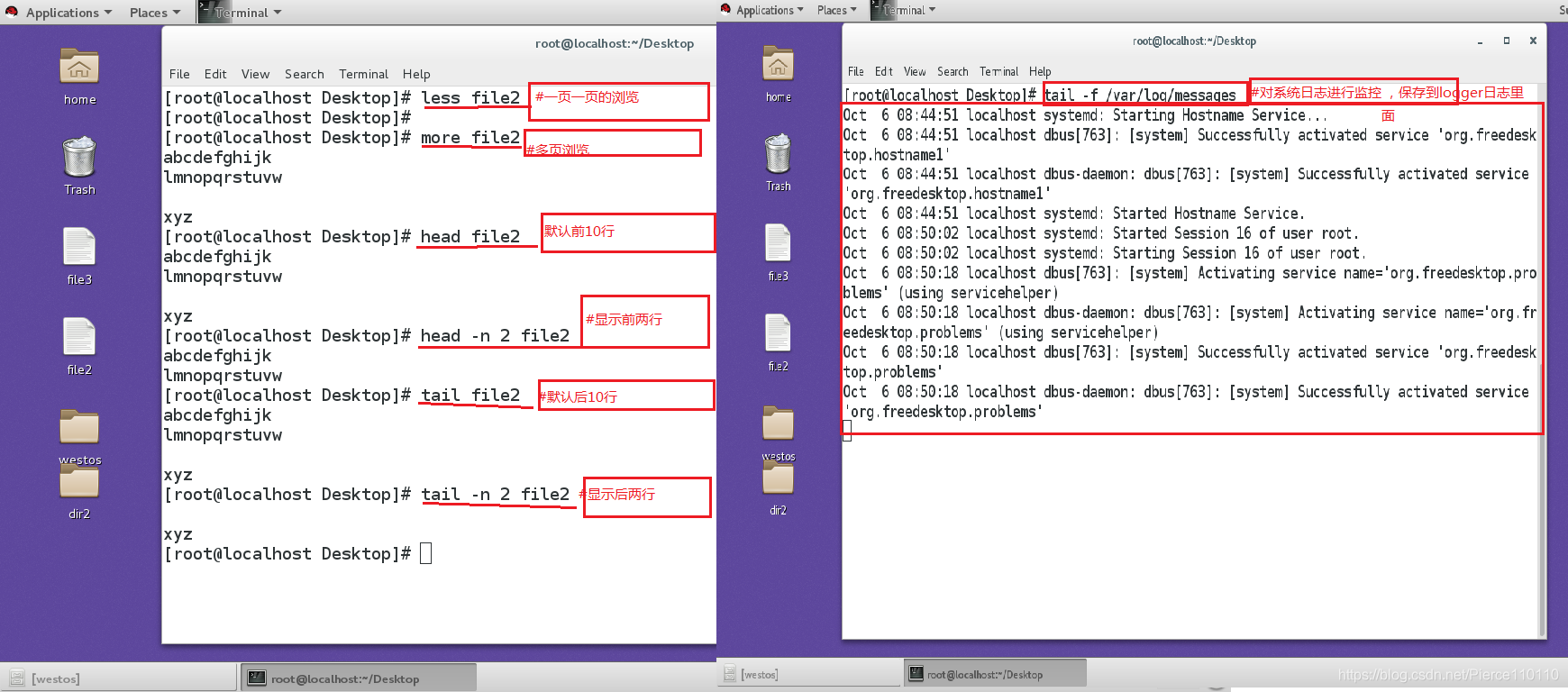 Result6 查看文件信息(ls)
Result6 查看文件信息(ls)
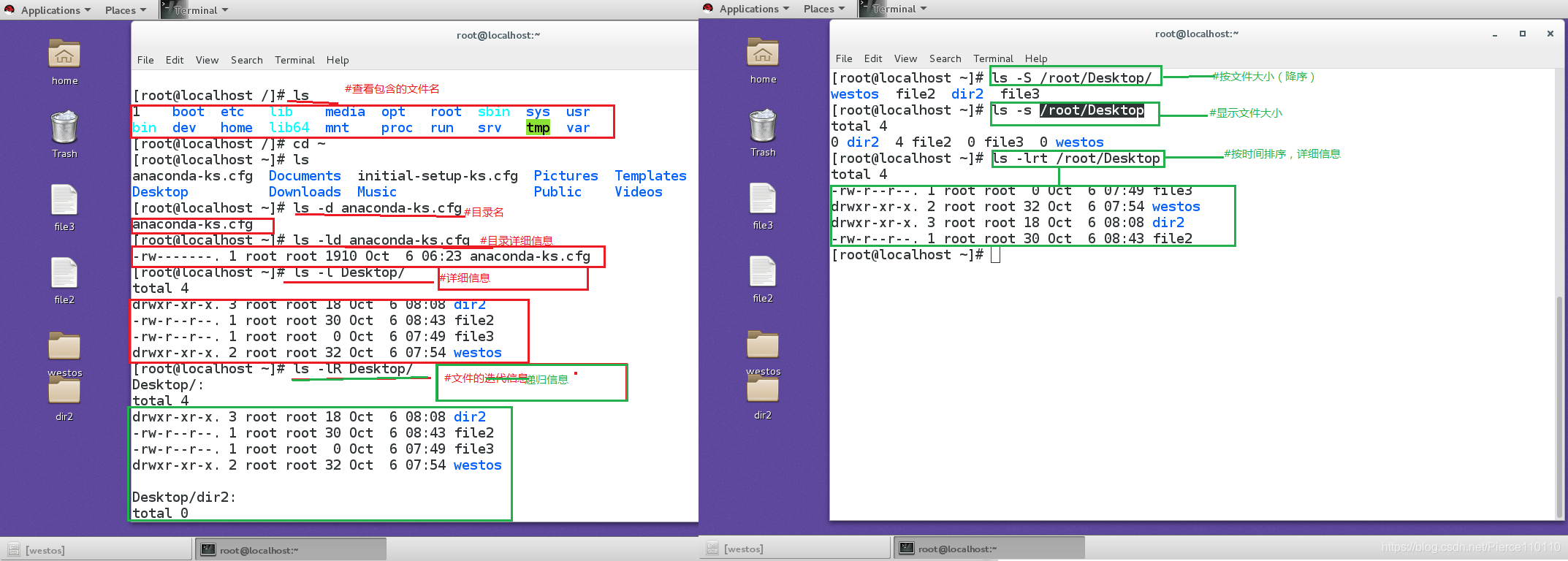
4.目录管理
***注意:目录是一个容器,不可以只删除目录而不删除里面的文件,就像不能只拿走水杯而不带走水杯里的水***
4.1 语法
| 命令序号 | 命令 | 注释 |
|---|---|---|
| 1.新建目录(mkdir) | mkdir dir | #新建单个目录 |
| mkdir dir1 dir2 dir3 | #新建多个目录 | |
| mkdir -p dir1/dir2/dir3 | #递归创建目录,当上层目录不存在时自动建立 | |
| 2.删除目录(rm) | rm -r dir | 删除文件/递归删除,删除目录本身以及里面所有的内容 |
| rm -r dir1/dir2/dir3 | 最终只删除目录3 | |
| rm -f dir | 强制删除目录 | |
| rm -rf dir | 强制递归删除目录 | |
| 3.复制目录(cp) | cp -r 源目录1 源目录2 目的地目录 | 目录的复制 |
| 4.移动目录(mv) | mv 源目录 目的地目录 | 目录的移动 |
| mv 源目录 目的地目录 | 目录的移动 | |
| 5.显示路径(pwd) | pwd dir/filename | #显示绝对路径 |
| 6.切换路径(cd) | cd dir | #进入到指定目录中 |
| cd - | #进入到上次操作的目录 | |
| cd ~ | #进入到家目录 | |
| cd ~user | #进入到指定用户家目录 | |
| cd … | #进入到上一级目录(注意为两个点) | |
| cd …/… | #进入到上两级目录 |
*注意 :
1.地址寻址:(1)绝对路径:绝对路径是文件在系统的真实位置,以“/”开头的,此命令在命执行时系统不会考虑现在所在位置的信息。注:当操作对象是 对象1 空格 对象2 时,这两个对象之间没有任何关系。
(2)相对路径:相对与当前系统所在目录的一个文件名称的简写,此名称省略了系统当前所在目录的名称且不以“/”开头,在命令执行时会自动在操作对象前加入“PWD”所显示的值。
2.linux系统结构:linux是一个倒树型结构,最大的目录名称叫 “/” (根目录);
FHS,是Filesystem Hierarchy Standard(文件系统层次化标准)的缩写,多数Linux版本采用这种文件组织形式,类似于Windows操作系统中c盘的文件目录,FHS采用树形结构组织文件。FHS定义了系统中每个区域的用途、所需要的最小构成的文件和目录,同时还给出了例外处理与矛盾处理。
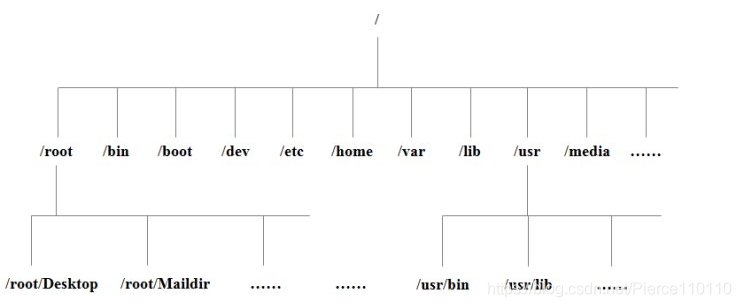 linux系统二级目录
linux系统二级目录
| 名称 | 注释 |
|---|---|
| /bin | #二进制可执行文件,系统常规命令 |
| /boot | #启动目录,存放系统自动启动文件,内核,初始化程序 |
| /dev | #系统设备管理文件 |
| /etc | # 大多数系统配置文件存放路径 |
| /home/子目录 | # 普通用户家目录 |
| /lib | #函数库 |
| /lib64/ | #64位函数库 |
| /media | #临时挂载点 系统设备 |
| /mnt | #临时挂载点(临时设备u盘) |
| /run | #自动临时设备挂载点 |
| /opt | #第三方软件安装路径 |
| /proc | #系统硬件信息和系统进程信息 |
| /root | #超级用户家目录 |
| /sbin | #系统管理命令,通常只有root可以执行 |
| /srv | # 系统数据目录 固定数据 |
| /var | # 系统数据目录 可变的-日志 |
| /sys | #内核相关数据 |
| /tmp | # 临时文件产生目录 |
| /usr/ | # unix system resource (系统资源目录) |
4.2 结果
Result 1 新建目录
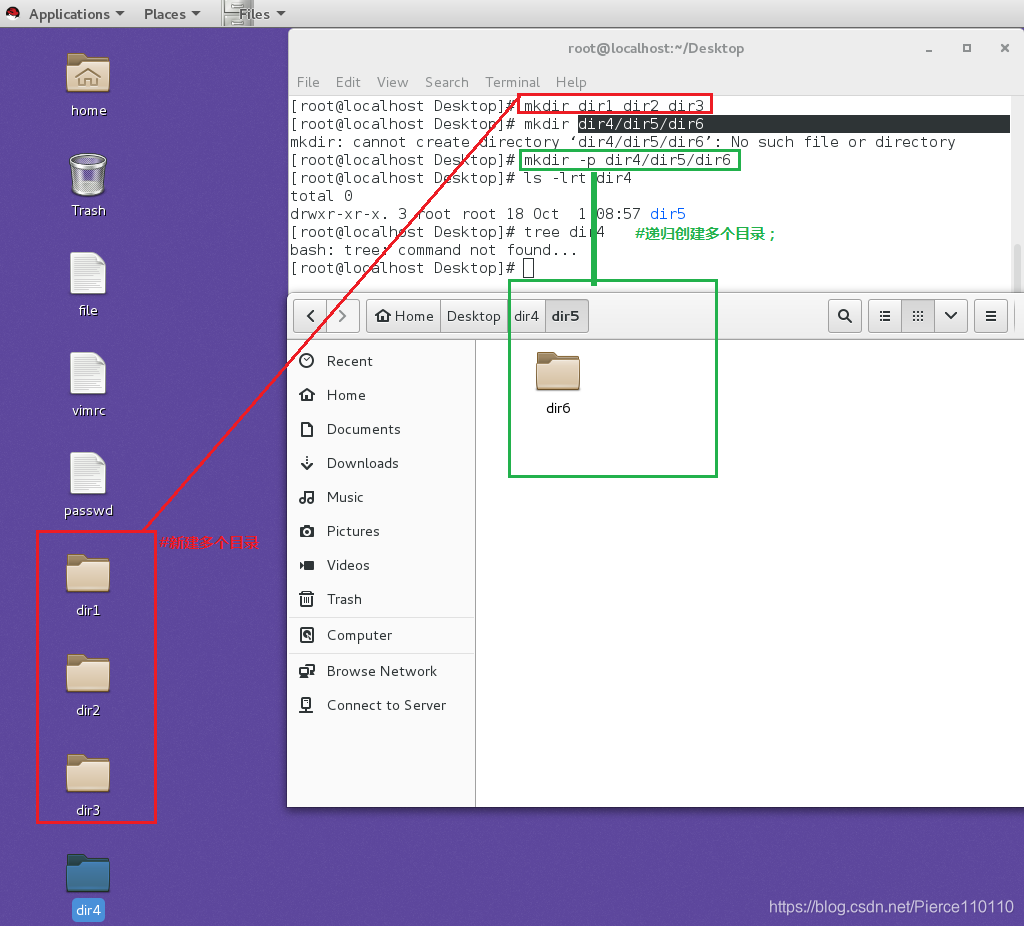 Result2 删除目录
Result2 删除目录
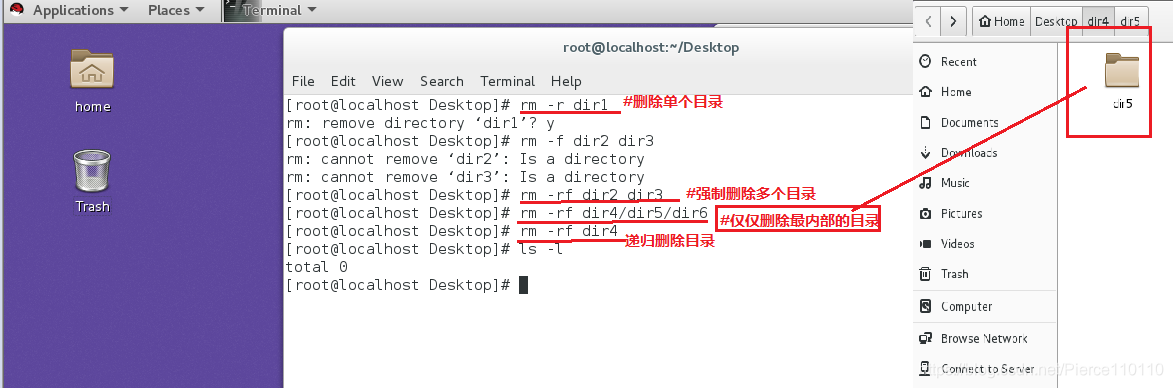 Result3 复制目录
Result3 复制目录
 Result4 移动目录
Result4 移动目录
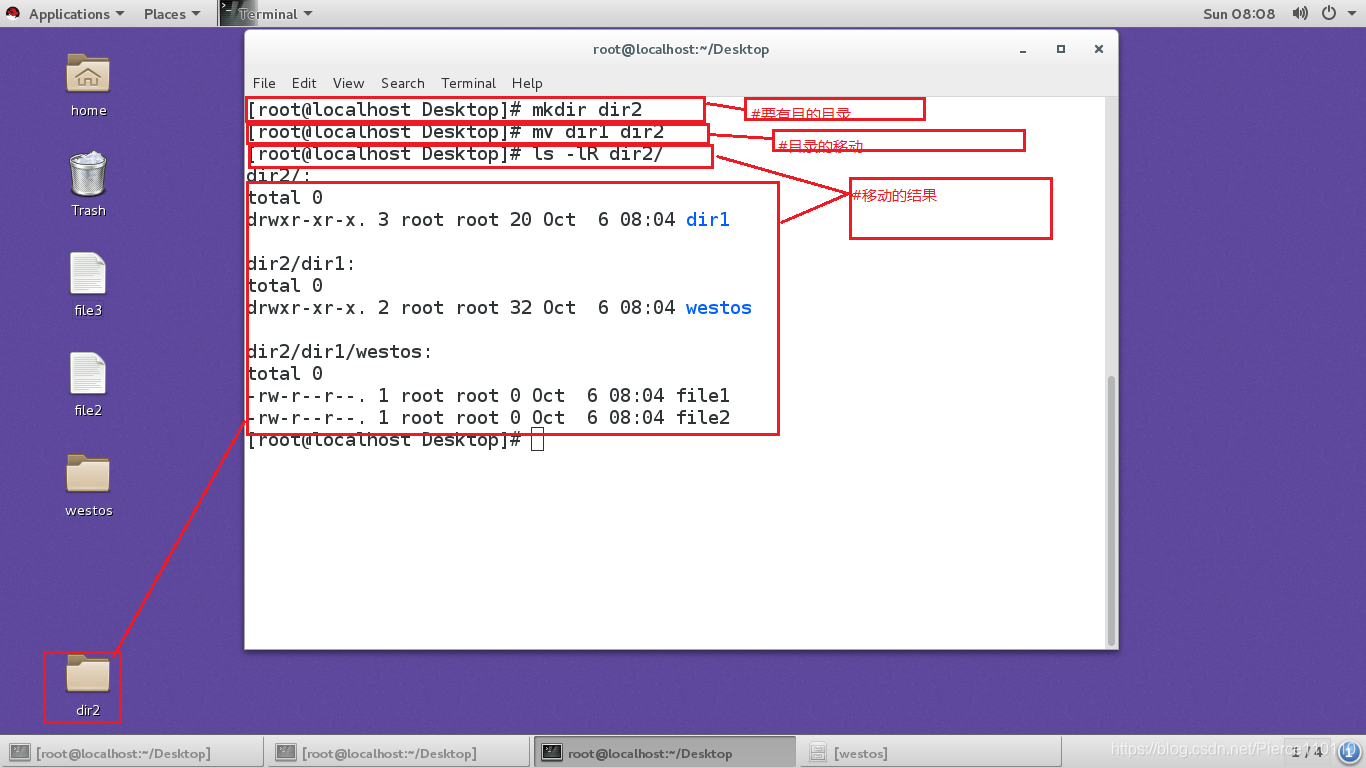 Result5 查看路径&目录切换
Result5 查看路径&目录切换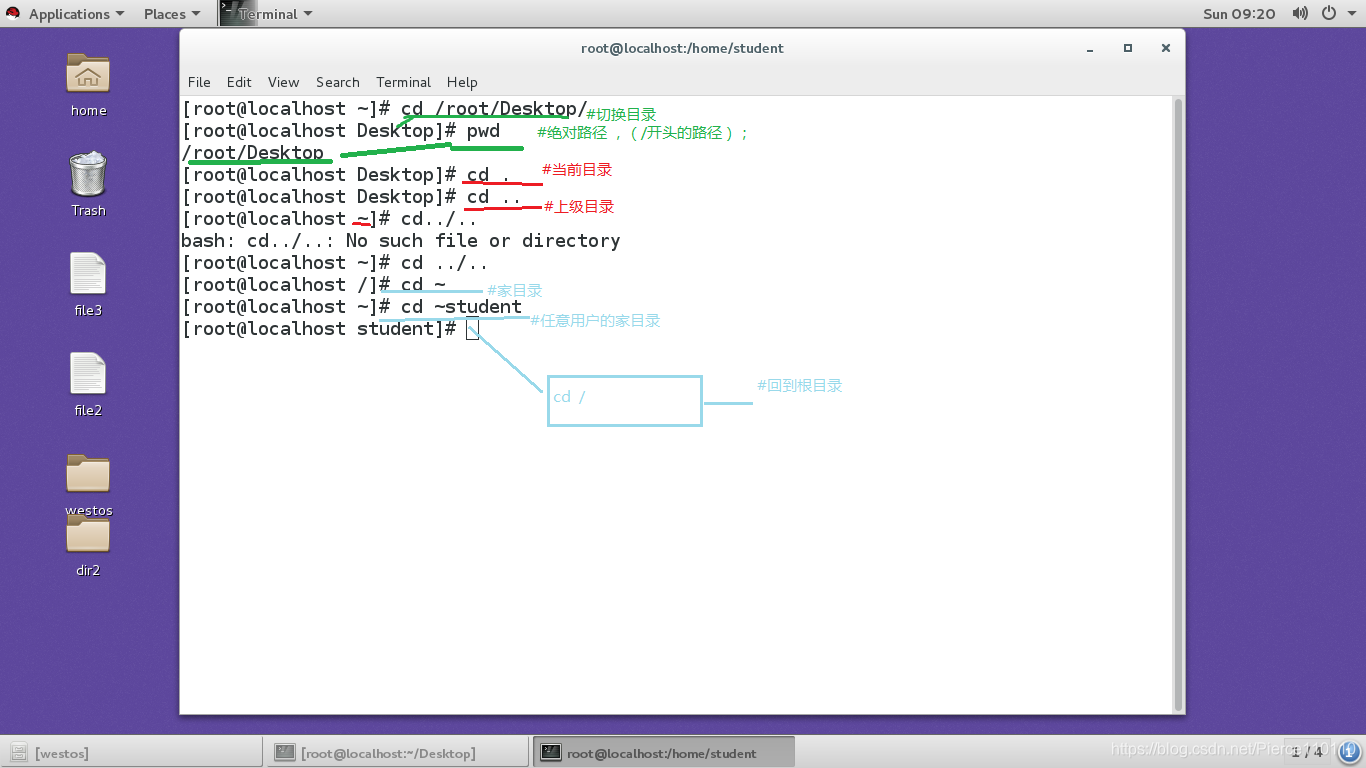
5.其他常见命令
5.1 常见命令
| 命令序号 | 命令 | 注释 |
|---|---|---|
| 1.调用历史(history) | history | #查看历史 |
| history -c | #清空当前环境中的历史 | |
| !数字 | #调用此行历史比如"!10"时执行历史中地10条命令 | |
| !test | #执行以test关键字开头的最近一条历史 | |
| ctrl +r [输入关键字] | #调用历史中最近一条含有此关键字的历史 | |
| up/down | #逐条调用历史 | |
| 2.1 获取帮助(–help) | command --help | #查看命令的基本用法,适用于多数命令 |
| [] | #标示选项可以加也可以不加 | |
| … | #标示选项加入的个数任意 | |
| <> | #标示选项是必须要加入的 | |
| Userage: | #标示命令用法 | |
| Options | # | |
| 2.2 获取帮助(man) | up/down | #逐行查看 |
| pgup/pgwn | #分页查看 | |
| /关键字 | #高亮显示关键字,n向下匹配,N上向匹配 | |
| q | #退出 | |
| man -k 字符串 | #查看当前字符串在系统中拥有的man的级别 | |
| /usr/share/doc | #系统中所有安装过的软件的帮助文档 | |
| 3.查看命令用途(whatis) | whtais command | #查看命令的用途,在查看过程中如果提示"noting…" ,执行mandb可以解决 |
| 4.通配符 | ||
| * | #匹配0到任意字符cp /etc/*.conf (rm -fr *全删) | |
| ? | #匹配单个字符 rm -fr file?? | |
| [[:alpha:]] | #单个字母 | |
| [[:lower:]] | #单个小写字母 | |
| [[:upper:]] | #单个大写字母 | |
| [[:digit:]] | #单个数字 | |
| [[:punct:]] | # 单个符号 | |
| [[:space:]] | #单个空格 | |
| [[:alnum:]] | # 单个数字或字母 | |
| [[:punct:][:upper:]] | # 单个符号或单个大写字母 | |
| [1-9] | #1位,这位是1-9的任意数字 | |
| [!3-5] | #1位,不是3-5的数字 | |
| [^3-5] | #1位,不是3-5的数字 | |
| [a-z] | #1位,a-z的任意字母 | |
| {1…3} | # 3个,1 2 3 | |
| {1,4,7} | #3个1,4,7这三个数 | |
| ~ | #当前用户家目录 | |
| ~username | #指定用户的家目录 | |
| ~+ | # 当前目录 | |
| ~- | #进入当前目录之前所在目录(olddir)cd - 中的"-" |
*注意 :
1.man文件的说说明手册
man=manual man 5 文件
man的级别
1 #命令
2 #系统调用接口
3 #函数库调用接口
4 #特殊设备文件
5 #系统配置文件
6 #游戏规则说明
7 #包说明
8 #系统管理命令
9 #内核调用规则
5.2 结果
Result1 --help
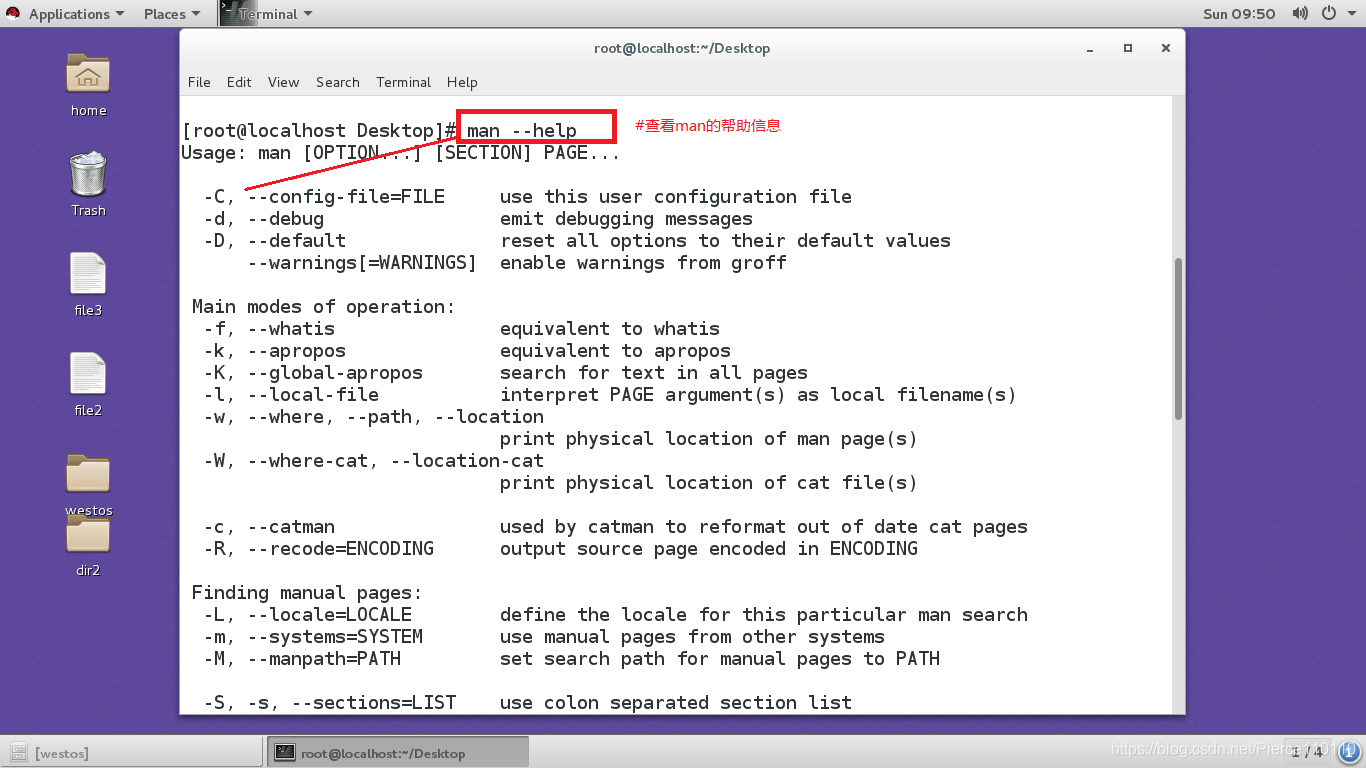 Result2 man
Result2 man
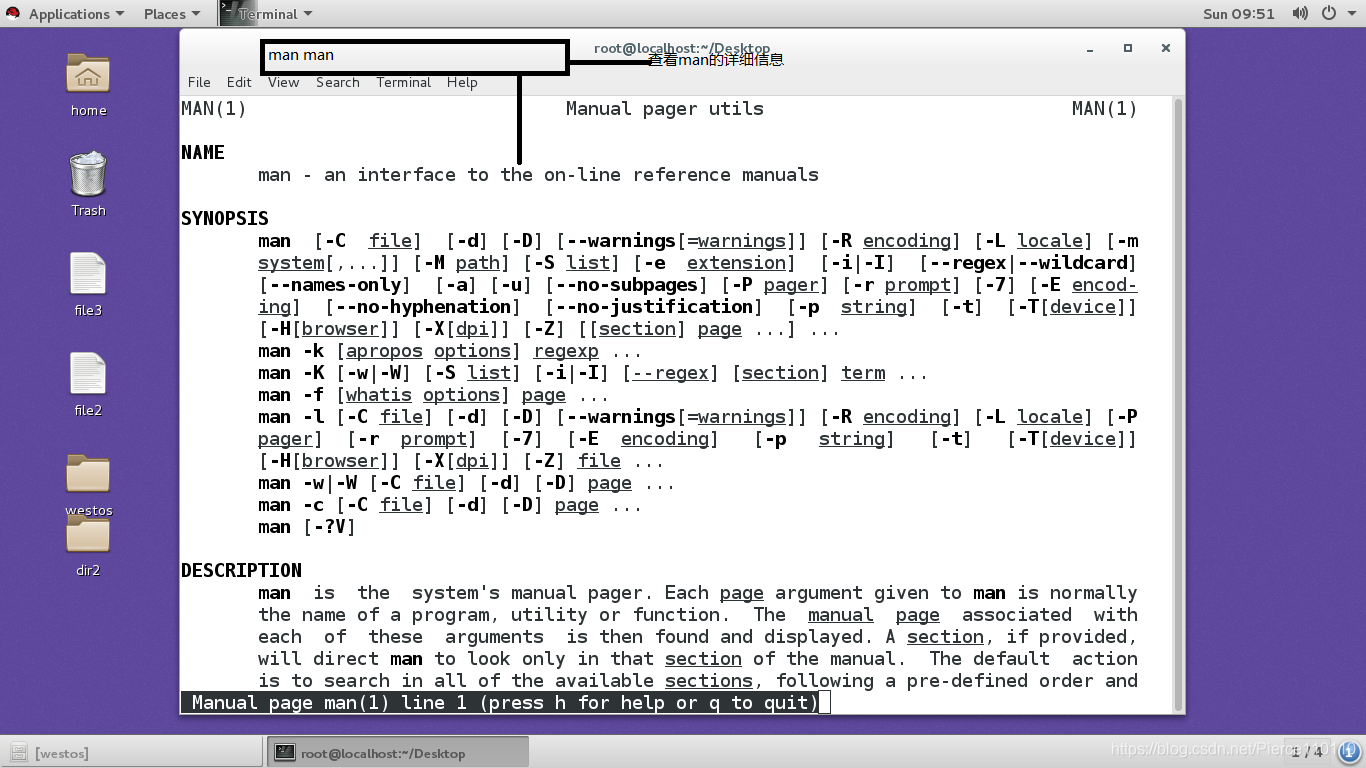 Result3 whatis
Result3 whatis
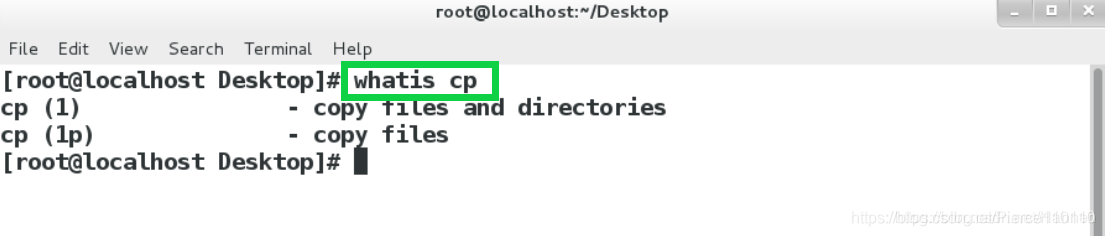
6. 操作快捷键
| 操作 | 注释 |
|---|---|
| TAB:系统中的TAB键可以实现命令的自动补齐,可以补齐系统中存在的命令,文件名称,和部分命令的参数,当一次TAB补齐不了时代表以此关键字开头的内容不唯一时,可以用TABX2来列出所有以此关键字开头的内容。 | #快速输出命令,自动补齐 |
| 鼠标选中内容–按鼠标的滚轮 | #快速粘贴复制 |
| ctrl+alt+f2 >>>username:root passwd:redhat>>>poweroff | #死机的处理:(1)进入图形化界面(2)登录用户;(3)poweroff |
| killall nautilus | #不能向u盘复制文件的处理方案 |
7. test
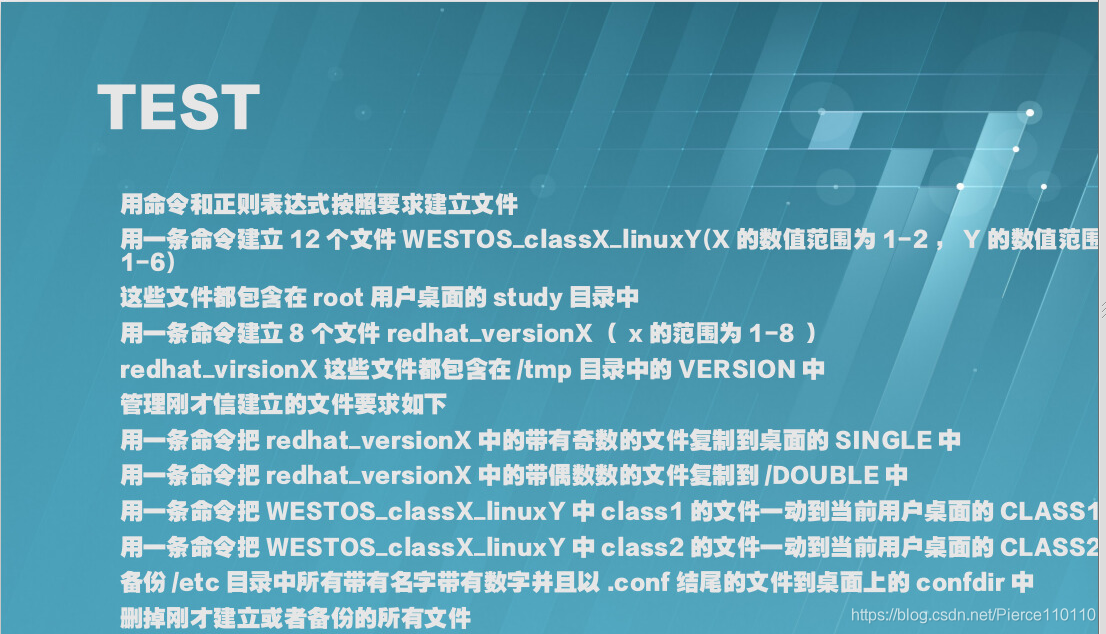 Results!
Results!
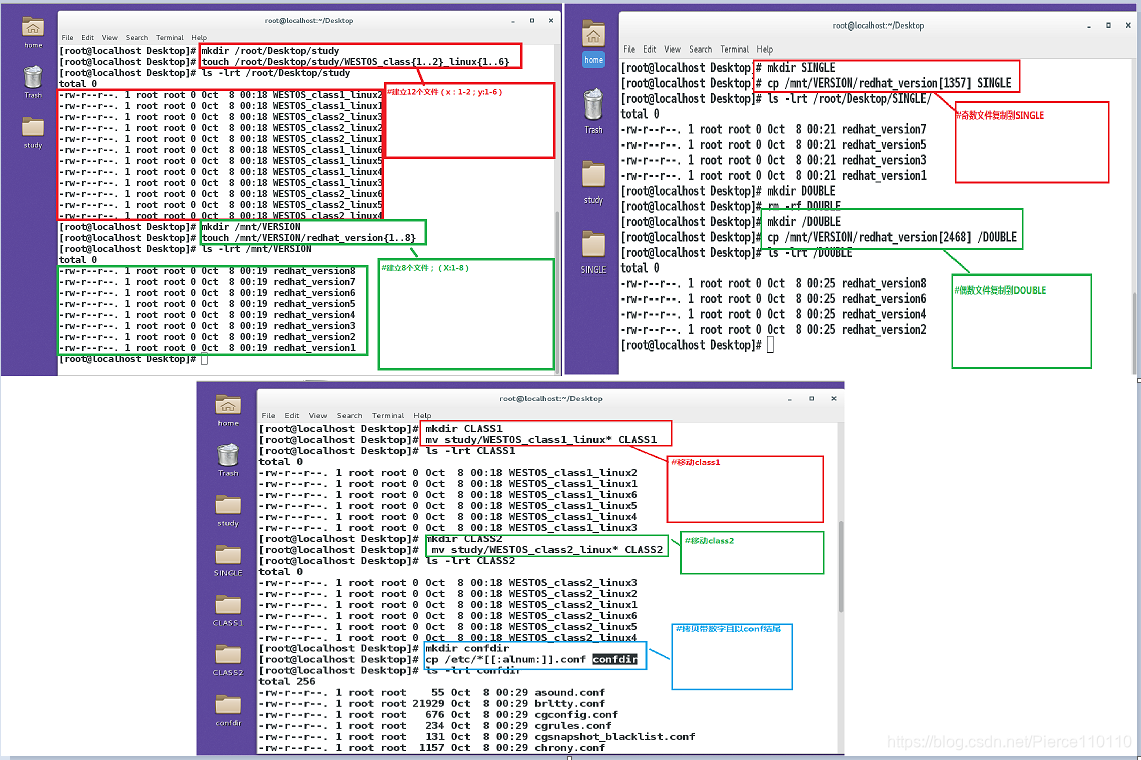 test–2 找工作小结
test–2 找工作小结
(1)新建文件的四种方式:①echo " 字符串" > filename ② > ③ touch //filename ④ | tee
(2)cp后的文件是不同的,原因:时间戳不同,(时间戳属于文件属性)。
